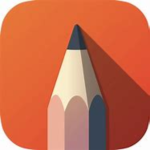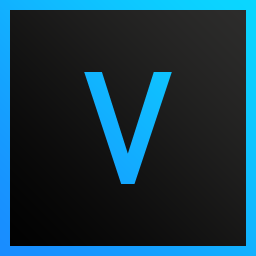- Solidworks切除圆柱中间一部分的操作步骤 08-05 18:10
- SolidWorks怎么制作散热孔 08-04 11:47
- Solidworks怎么在平面上刻字 08-04 11:45
- solidworks如何画螺旋线 08-04 11:42
- Solidworks怎么将三维图转为二维图输出 08-04 11:41
- solidworks怎么旋转实体 08-04 11:38
- SolidWorks怎么画螺纹 08-04 11:36
- SolidWorks齿轮怎么画 08-04 11:31
Solidworks软件是一款功能强大的工具,很多用户想要使用Solidworks绘制百叶窗模型,但是不知道具体怎么操作。这里为大家带来关于绘制百叶窗模型的详细教程分享,快一起来看看吧!

1、在SolidWorks中找到图示的文件夹,能看到一个自带的百叶窗模型。
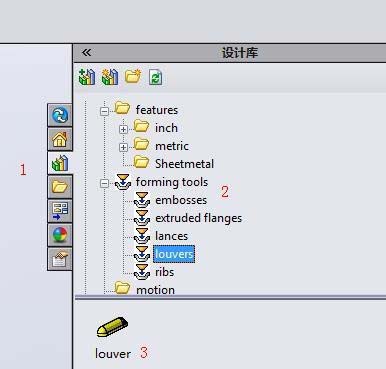
2、双击这个模型,即可生成零件。
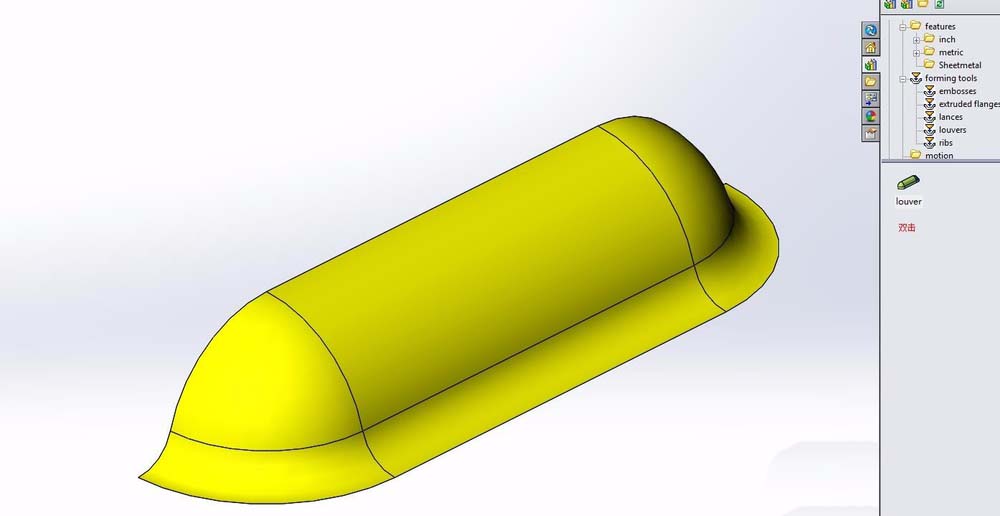
3、为避免修改自带的模型,先将这个模型另存到一个地方。
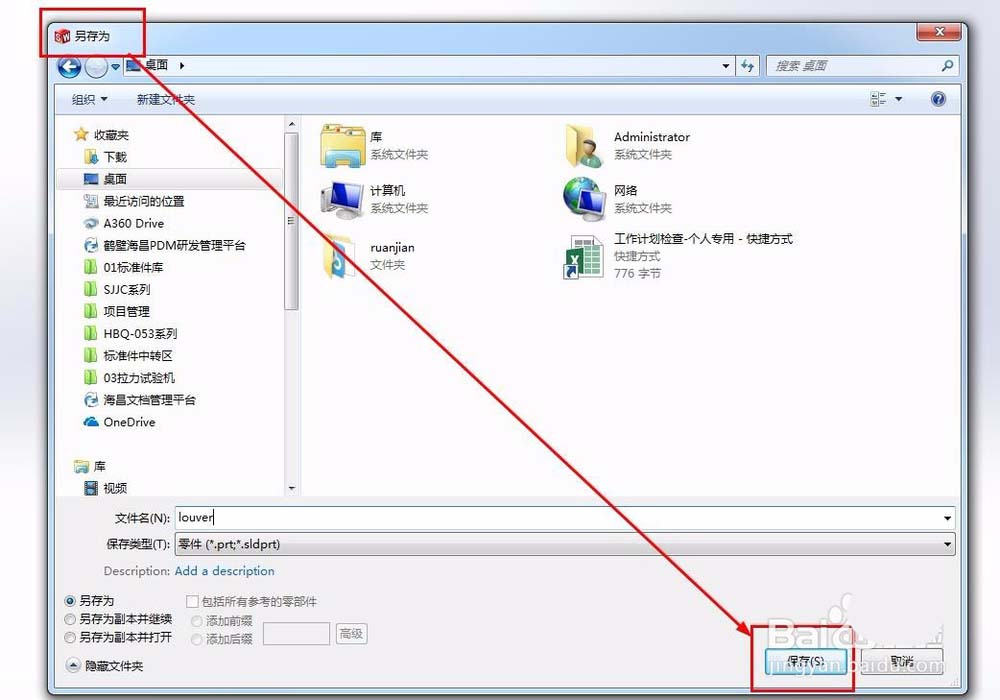
4、打开另存的文件,对尺寸进行修改。一般能修改拉伸板的长度和宽度,其次修改草图的主要尺寸。
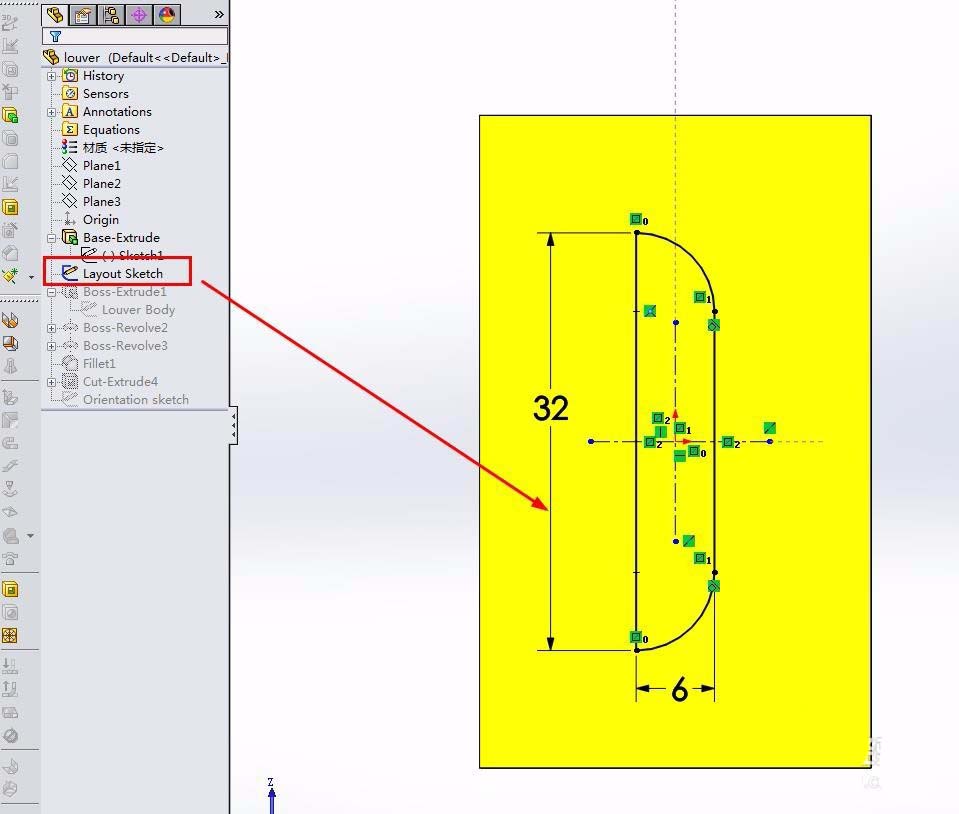
5、可删除最后一个草图。
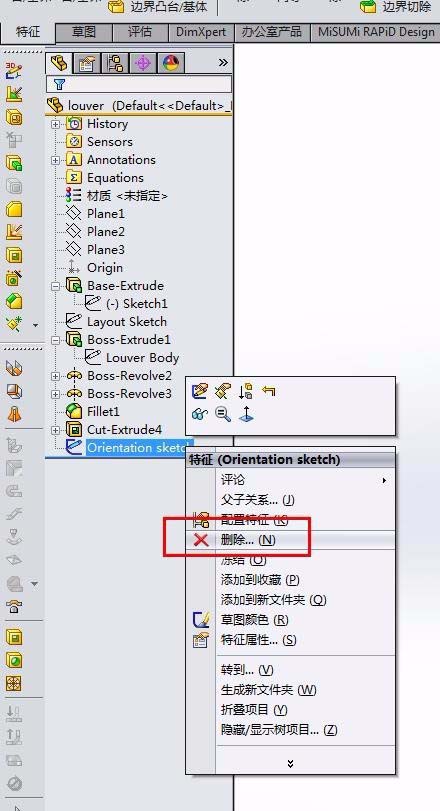
6、在视图,钣金里找到成形工具。
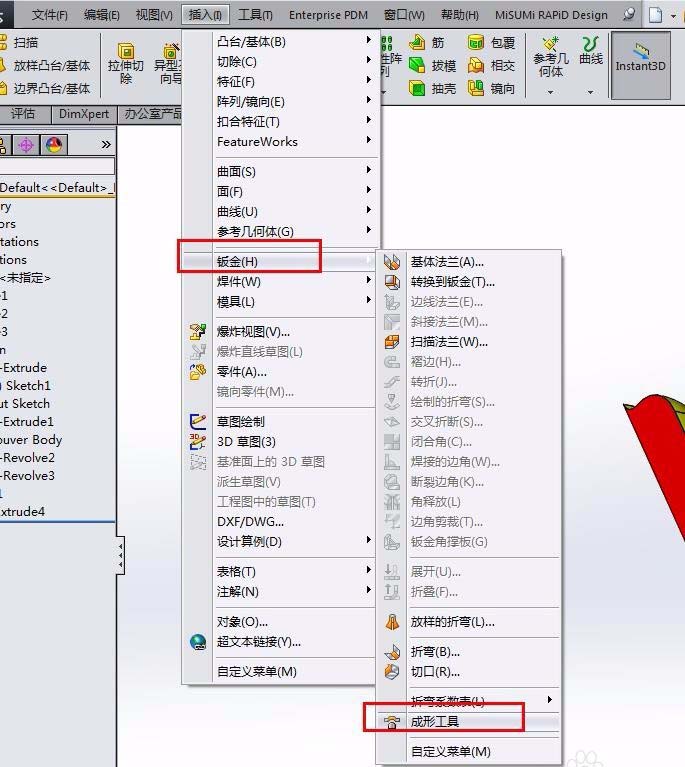
7、选择结束面和开始面。
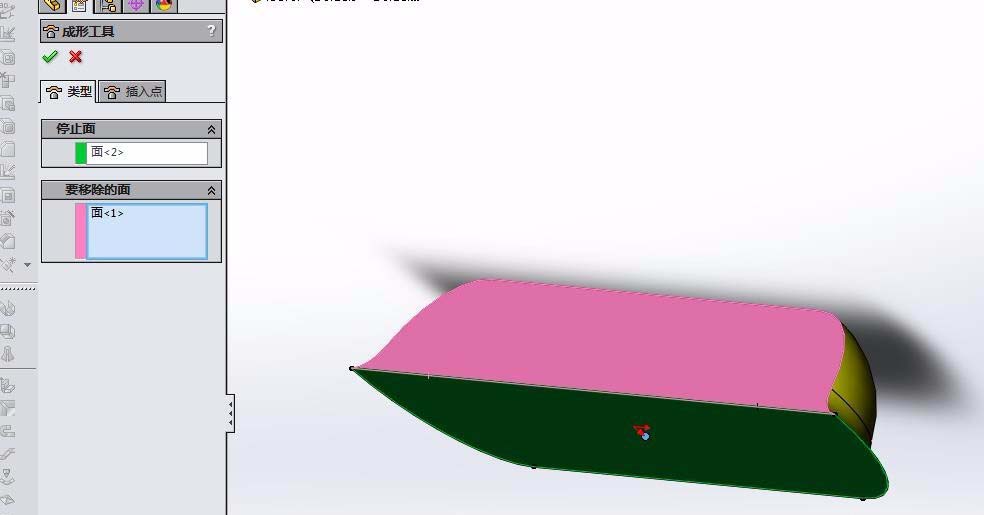
8、保存,注意保存格式。
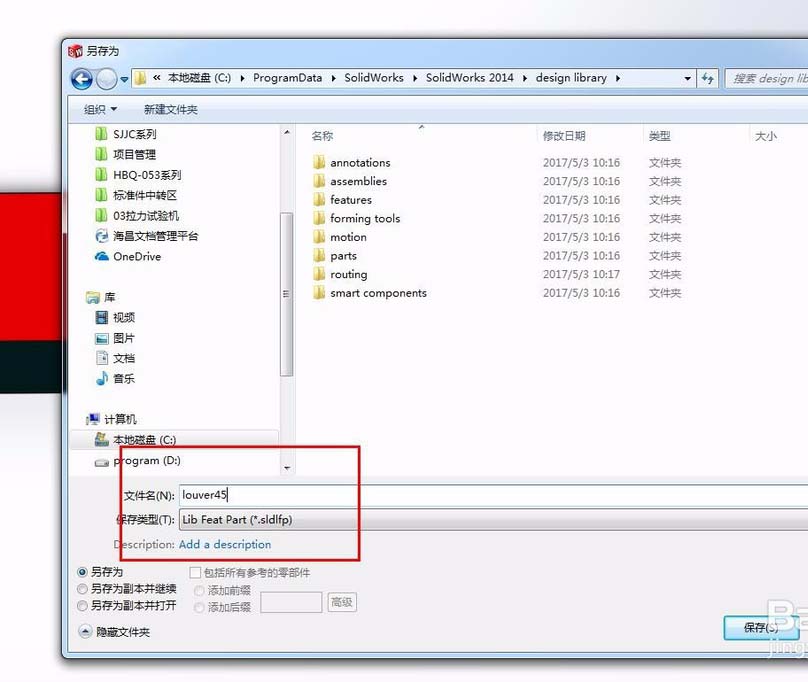
9、在零件库中右击点击添加文件夹,将刚才存的零件文件夹加进去。
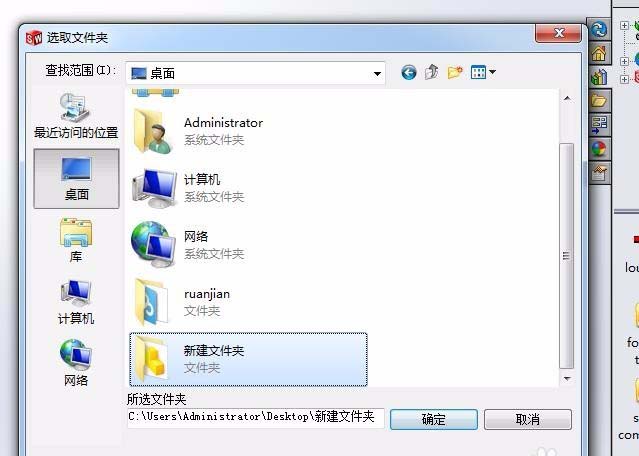
10、就能在钣金上面直接应用了。
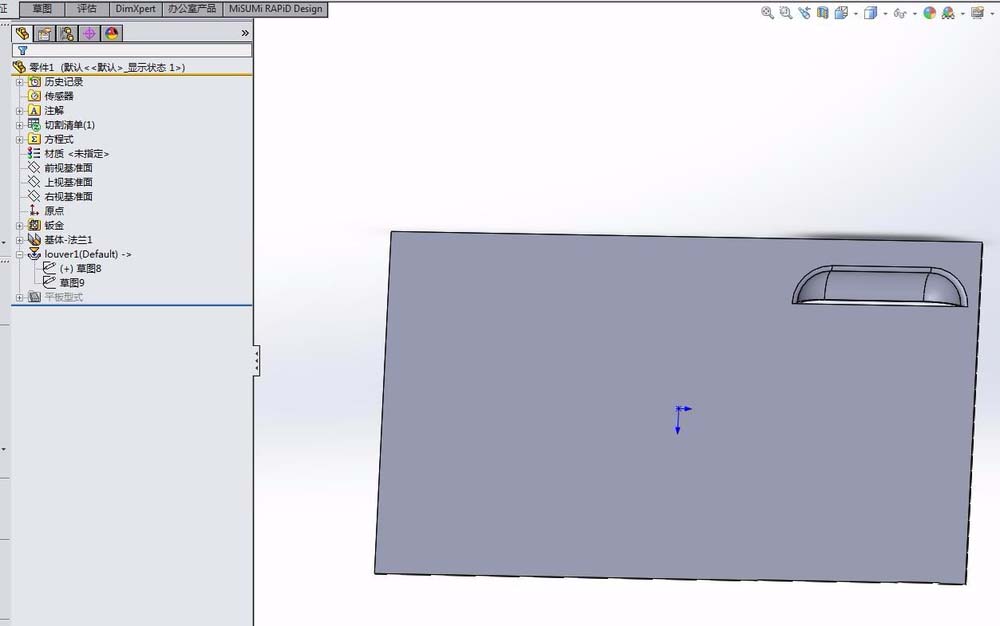
87.35MB / 2025-12-29
662.64MB / 2025-12-29
150.99MB / 2025-12-29
63.33MB / 2025-12-29
8.63MB / 2025-12-29
111.61MB / 2025-12-29
10.70MB
2025-12-26
101.86MB
2025-12-26
34.09MB
2025-12-27
116.40MB
2025-12-26
26.44MB
2025-12-25
78.73MB
2025-12-26
84.55MB / 2025-09-30
248.80MB / 2025-07-09
2.79MB / 2025-10-16
63.90MB / 2025-12-09
1.90MB / 2025-09-07
210.99MB / 2025-06-09
374.16MB / 2025-10-26
京ICP备14006952号-1 京B2-20201630 京网文(2019)3652-335号 沪公网安备 31011202006753号违法和不良信息举报/未成年人举报:legal@3dmgame.com
CopyRight©2003-2018 违法和不良信息举报(021-54473036) All Right Reserved